EXCELで条件にあうデータの個数を数える方法を紹介します。
条件にあうデータの個数を数える
サンプル
サンプルに使用するのはこちら。
E列の「結果」には個数ー目標が入力されてます。
目標を達成した月がいくつあるかを数えます。
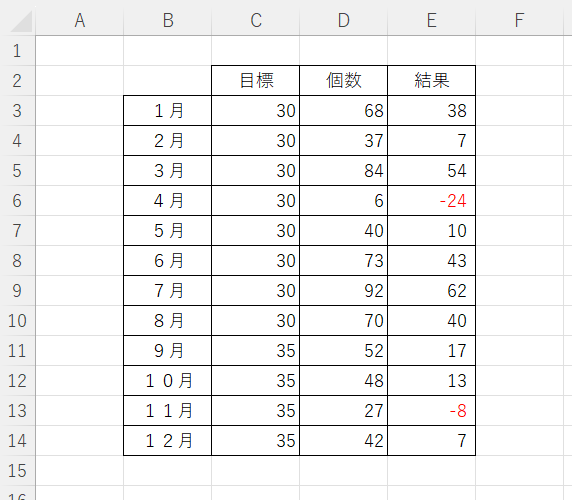
参照先が同じブックの場合
COUNTIF関数を使います。
関数の入力に慣れてない人は入力ウィンドウを使うとわかりやすいです。
「数式」→「関数の挿入」をクリック。
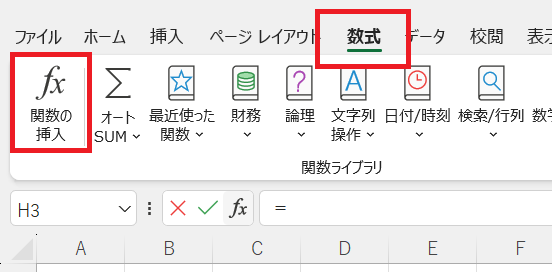
「関数の検索」に「COUNT」と入れて「検索開始」。
「COUNTIF」関数が表示されました。
選んで「OK」です。
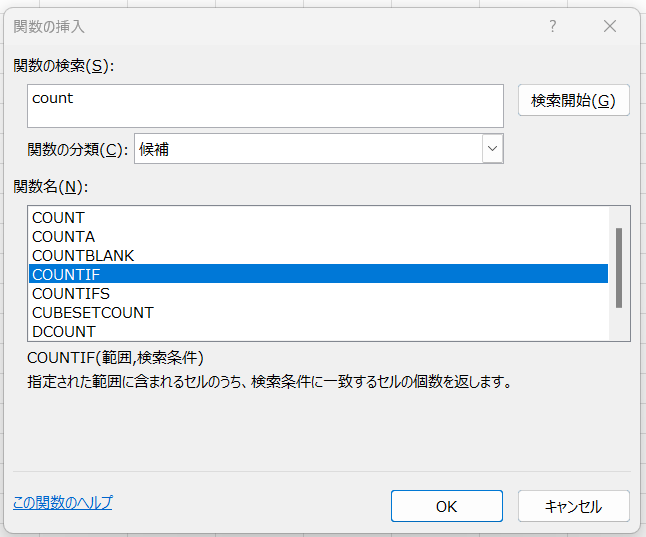
範囲には「E3:E14」、検索条件は「>=0」を入力します。
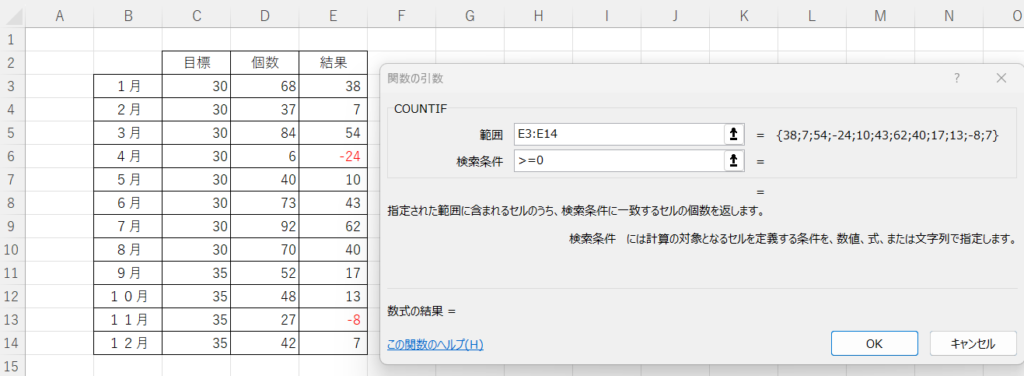
結果はこちら。
>=0 にダブルクォーテーション「”」がついてますね。
直接入力する人は忘れないように注意です。
入力ウィンドウを使うとダブルクォーテーションは自動入力してくれます(^^♪
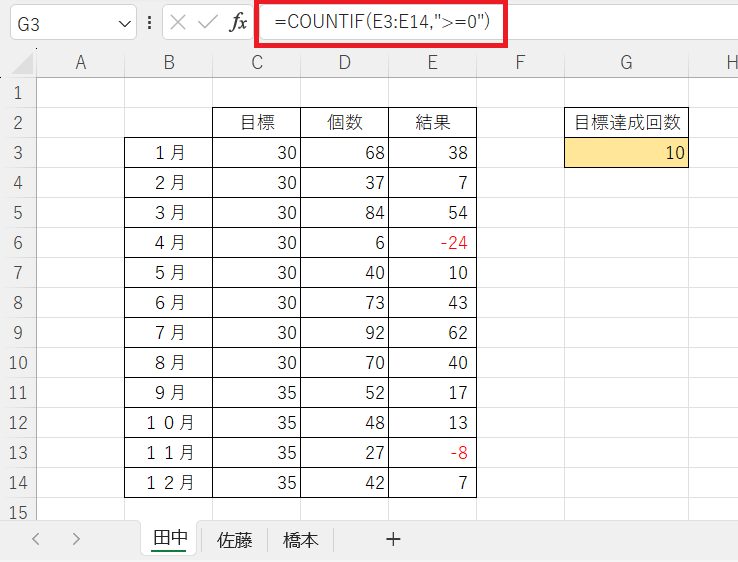
参照先が別ブックの場合
参照先が別ブックの場合はCOUNTIF関数は使えません。
COUNTIF関数でやってみました。
こちらのように結果が表示されています。
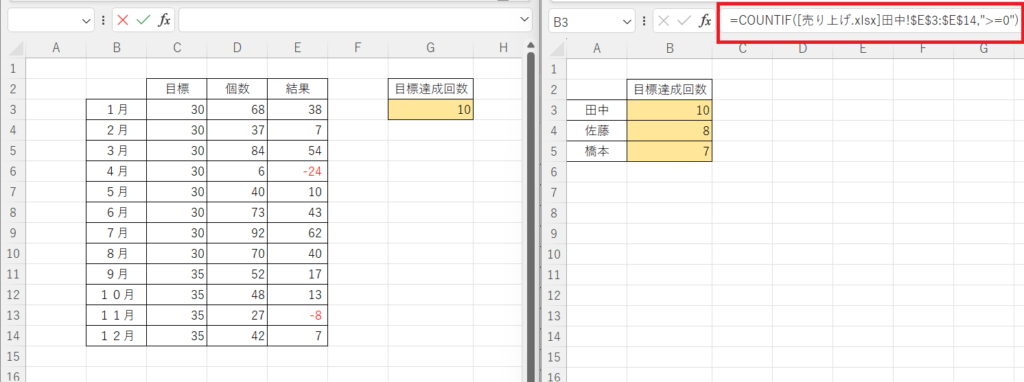
ところが参照先のブックを閉じると「#VALUE!」の表示。
COUNTIF関数で別のブックを参照する場合、
そのブックを開いてなきゃいけないんです!
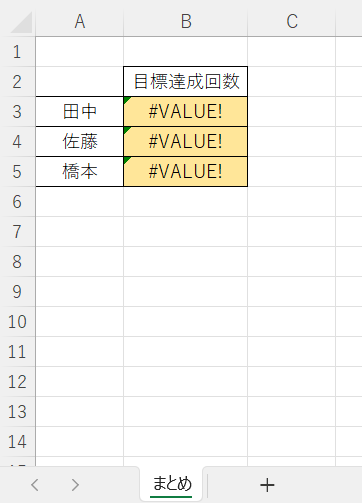
「SUMPRODUCT」関数を使うと開いていないブックを参照可能です。
やってみましょう。
関数入力ウィンドウで「SUM」で検索。
「SUMPRODUCT」を選んでOK。
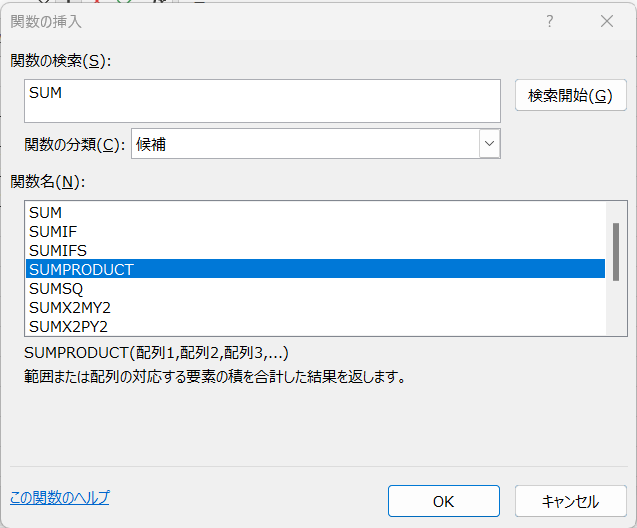
配列1のところに入力します。
参照先のブックを開いておいてセルを選択するのが楽ですね。
条件として「>=0」を入力しています。
忘れてはいけないのは最後の*1。
指定範囲の値が>=0の条件に対して「True / False」の判定をします。
*1をつけることでTrueなら1、Falseなら0の値に変換。
1の数を数えるって事です。
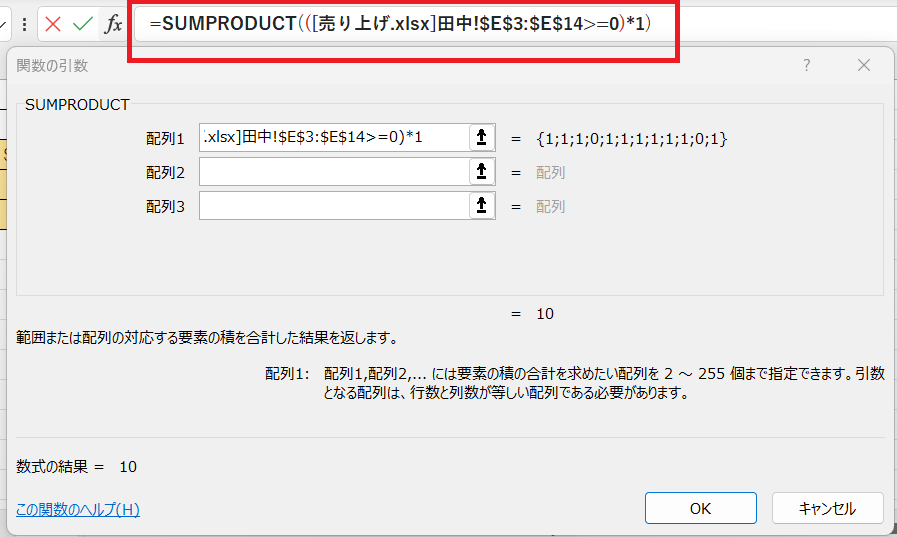
結果はこちら。
これなら参照先のブックを開いていなくても大丈夫♪
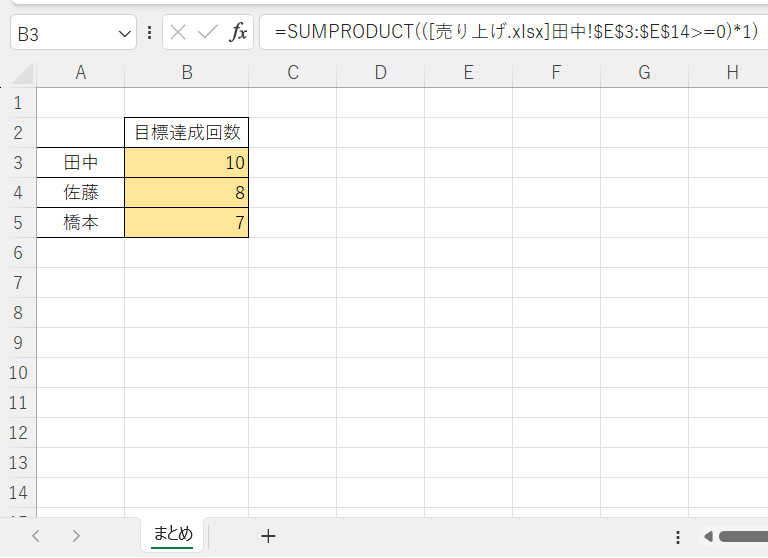
まとめ
【EXCEL】条件にあうデータの個数を数える 別ブックもOKです
を紹介しました。
「どっちでも使えるならSUMPRODUCT関数だけでいいじゃん!」
と思いますよね。
COUNTIF関数に対して、データ量が多くなると処理速度が遅いです。
状況に合わせて使い分けてくださいね。
ほかにもいろいろ書いてます
↓ 下記からご覧ください
サイトマップ
ブックマークして頂けると嬉しいです
よろしくお願いいたします


コメント